Excel一键完成工作任务,这几个技巧不能错过!
2020-04-05 16:00:11来源:word联盟 阅读 ()

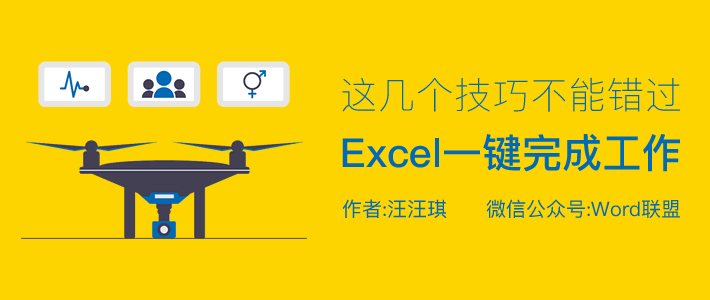
今天小汪老师给大家分享一篇关于Excel中能够一键搞定工作的小技巧!
01 Excel一键求和
EXCEL对数据进行求和是我们工作中经常要做的一件事情,你平常是如何求和的呢?不妨试试「Alt + =」进行一键求和。

02 Excel一键对比数据
如何快速的将两列数据不对比不同之处呢?首先,选中需要对比的两列数据,然后「Ctrl + \」即可一键对比,最终会将不同的数据单元格选中。
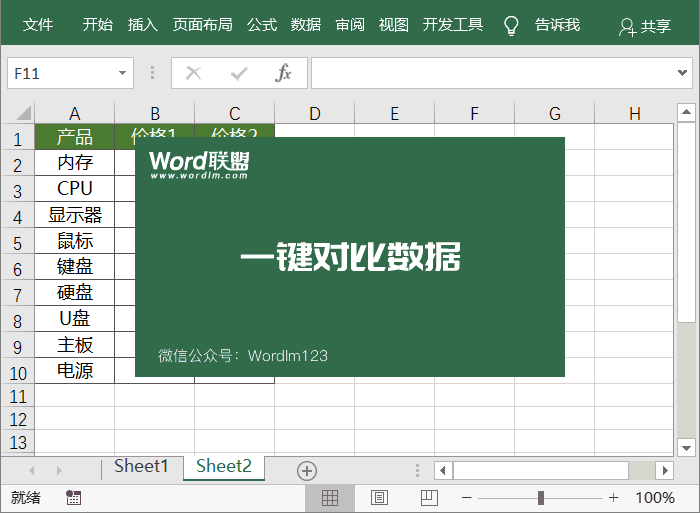
03 Excel一键插入批注
批注功能可以帮助我们添加注释,让我们更好的理解单元格内容的意思。一般,我们都是使用右键添加批注的,如果想更快的插入批注,可以使用「Shift + F2」一键插入。
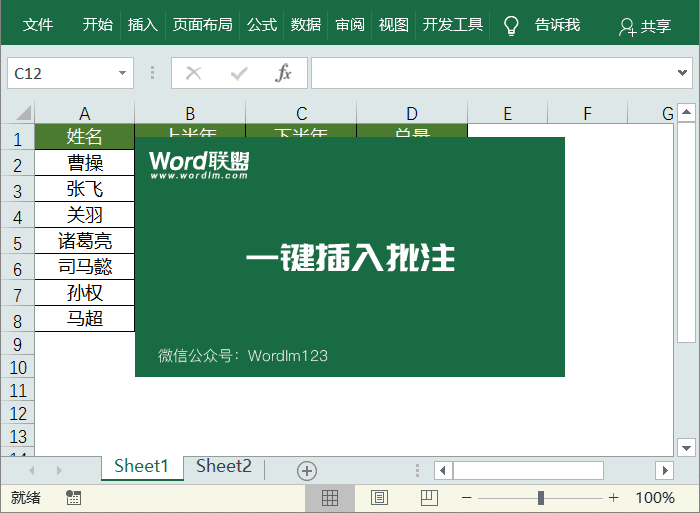
04 Excel一键美化表格
想让表格更加的美观好看?我们只需使用快捷键「Ctrl + T」,给表格自动套用格式。
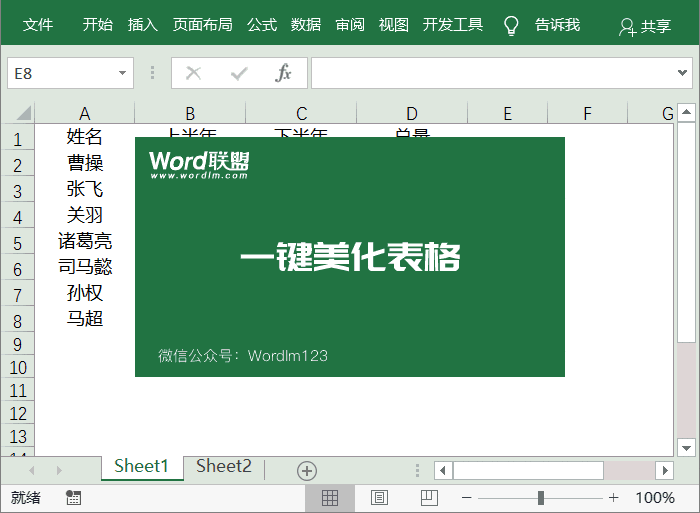
05 Excel一键插入日期和时间
在有些时候,我们需要在表格中插入当前的日期或者是当前时间,那么,我们可以利用「Ctrl + ;」一键插入当前日期,和「Ctrl + Shift + ;」一键插入当前时间来快速搞定。
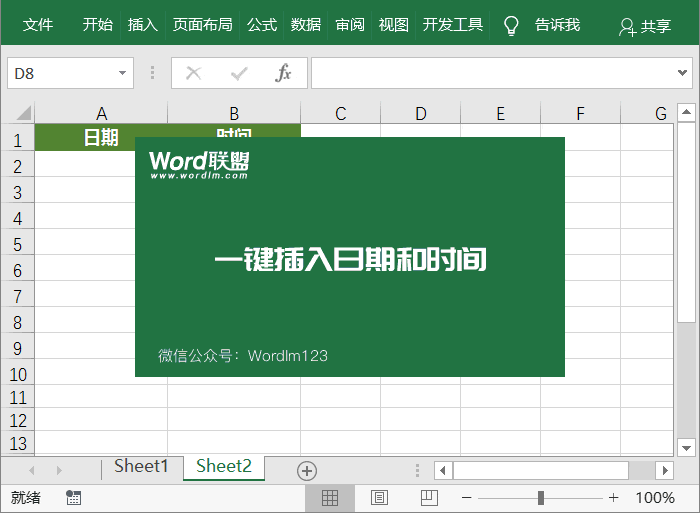
06 Excel一键创建图表
想要快速在Excel中将数据变成图表吗?选中数据区域任意一单元格,使用快捷键「Alt + F1」即可快速将数据生成图表。
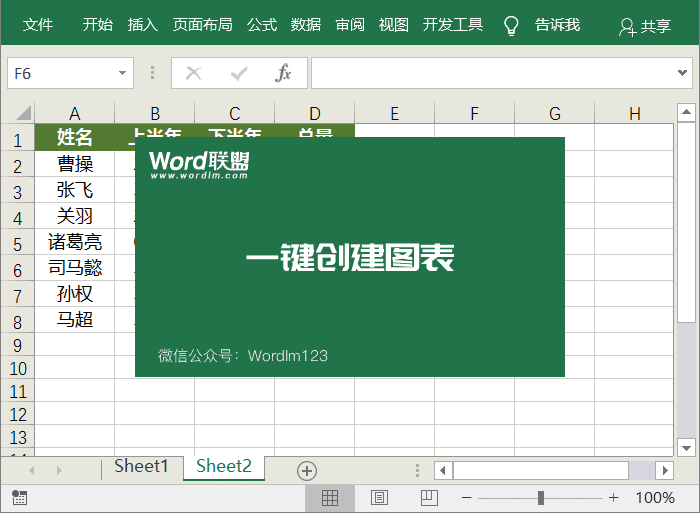
07 Excel一键删除重复值
数据录入的太多,难免会有重复的内容,那我们应该如何应对呢?用肉眼去找,显然不够效率了。选中数据,进入「数据」-「数据工具」-「删除重复值」确定即可快速找到并删除重复内容。
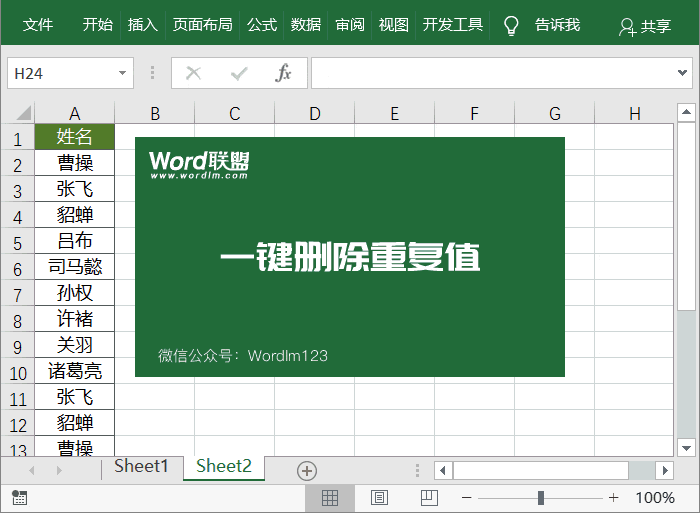
原文链接:http://www.wordlm.com/Excel/jqdq/6833.html
如有疑问请与原作者联系
标签:
版权申明:本站文章部分自网络,如有侵权,请联系:west999com@outlook.com
特别注意:本站所有转载文章言论不代表本站观点,本站所提供的摄影照片,插画,设计作品,如需使用,请与原作者联系,版权归原作者所有
- 30+个员工工资表Excel表格模板免费下载 2020-05-03
- Excel记录单在哪里,如何用?只有老司机才知道的一项强大功能 2020-04-26
- Excel制作精美日程安排表,带动态进度条图表! 2020-04-12
- 1分钟不到就能合并100多个Excel工作表,Power Query使用教程 2020-04-08
- Excel还能制作五星评分系统! 2020-04-02
IDC资讯: 主机资讯 注册资讯 托管资讯 vps资讯 网站建设
网站运营: 建站经验 策划盈利 搜索优化 网站推广 免费资源
网络编程: Asp.Net编程 Asp编程 Php编程 Xml编程 Access Mssql Mysql 其它
服务器技术: Web服务器 Ftp服务器 Mail服务器 Dns服务器 安全防护
软件技巧: 其它软件 Word Excel Powerpoint Ghost Vista QQ空间 QQ FlashGet 迅雷
网页制作: FrontPages Dreamweaver Javascript css photoshop fireworks Flash
